Cara Memperbaiki Instagram Tidak Akan Membiarkan Saya Masuk
Instagram adalah tempat tujuan kapan pun Anda ingin beristirahat dan menyegarkan diri. Instagram menduduki puncak daftar platform media sosial yang paling banyak digunakan di seluruh dunia. Setiap orang memiliki akun Instagram . Terkadang, Instagram bisa membuat ketagihan, dan untuk menghemat waktu berharga Anda dari menggulir feed secara kompulsif, Anda dapat keluar dari akun Instagram Anda untuk mencegah gangguan. Namun, saat mencoba masuk kembali ke akun, Anda mungkin mengalami masalah masuk.
Menurut banyak pengguna Instagram , masalah (Instagram)Login adalah salah satu masalah umum yang dapat dialami pengguna dari waktu ke waktu. Jika Anda tidak dapat masuk ke akun Anda bahkan setelah menggunakan nama pengguna dan kata sandi yang benar, maka mungkin ada masalah lain dengan kesalahan masuk. Oleh karena itu, untuk memperbaiki Instagram tidak mengizinkan saya masuk(fix Instagram won’t let me login) , kami memiliki panduan yang menjelaskan mengapa Anda menghadapi masalah masuk Instagram dan bagaimana Anda dapat memperbaikinya.

8 Cara Mengatasi Tidak Bisa Masuk Instagram(8 Ways to Fix Unable to Log in on Instagram)
Apa penyebab Instagram tidak mengizinkan saya login error?(What causes Instagram won’t let me log in error?)
Mungkin ada beberapa alasan mengapa Anda tidak dapat masuk ke akun Instagram Anda . Namun, beberapa kemungkinan penyebabnya adalah sebagai berikut:
- Nama pengguna dan kata sandi salah
- Akun yang diblokir atau dinonaktifkan
- Menggunakan versi lama aplikasi Instagram
- Kesalahan server Instagram
Jadi, ini adalah beberapa alasan mengapa Anda dapat menghadapi masalah login di Instagram . Sekarang mari kita lihat cara memperbaiki Instagram tidak akan membiarkan saya masuk.
Metode 1: Mulai ulang ponsel Anda (Method 1: Restart your phone )
Terkadang, restart sederhana dapat membantu Anda memperbaiki Instagram agar berfungsi dengan baik. Jika Anda menggunakan perangkat terlalu lama, Anda mungkin memiliki banyak proses yang berjalan di latar belakang. Saat Anda memiliki banyak proses yang berjalan di latar belakang, mungkin tidak ada cukup sumber daya sistem untuk memulai atau menjalankan aplikasi Instagram . Namun, memulai ulang perangkat Anda akan menutup semua proses latar belakang dan membebaskan sumber daya sistem. Oleh karena itu, untuk memperbaiki Instagram yang tidak mengizinkan saya masuk(fix Instagram not letting me log in) , Anda dapat mencoba me-restart perangkat Anda. Setelah memulai ulang perangkat Anda, coba luncurkan kembali Instagram dan masuk ke akun Anda.

Metode 2: Periksa koneksi Internet Anda(Method 2: Check your Internet connection)
Jika Anda tidak dapat masuk ke akun Instagram Anda , maka ada kemungkinan Anda memiliki koneksi internet yang tidak stabil. Jika aplikasi Instagram tidak memiliki akses ke koneksi internet yang stabil, Anda tidak akan dapat masuk atau menggunakan aplikasi karena aplikasi tidak dapat berkomunikasi dengan server dengan benar. Jadi, pastikan Anda memiliki koneksi internet yang stabil sebelum mencoba masuk ke akun Anda.

Anda dapat me-restart router Anda dan menjalankan pemeriksaan kecepatan(run a speed check) untuk memperbaiki masalah Instagram tidak akan membiarkan saya masuk. Ikuti langkah-langkah ini untuk metode ini:
1. Cabut router Anda dan tunggu sekitar 10-15 detik hingga router beristirahat.
2. Setelah 15 detik, pasang kembali kabel daya router Anda.
3. Tunggu hingga router memulai.
4. Terakhir, sambungkan ponsel Anda ke koneksi internet dan coba masuk ke akun Instagram Anda .
Jika metode ini tidak dapat memperbaiki masalah login, Anda dapat mencoba metode selanjutnya.
Baca Juga: (Also Read:) 9 Cara Memperbaiki Instagram Tidak Bekerja di Wi-Fi(9 Ways to Fix Instagram Not Working on Wi-Fi)
Metode 3: Perbarui aplikasi Instagram(Method 3: Update Instagram app)
Jika Anda menggunakan aplikasi Instagram(Instagram) versi lama , Anda mungkin mengalami masalah login karena aplikasi tidak dapat berkomunikasi dengan baik dengan servernya. Oleh karena itu, untuk memperbaiki tidak dapat masuk di Instagram , unduh pembaruan yang baru-baru ini tersedia untuk aplikasi.
1. Buka Google Play Store di perangkat Android Anda , dan klik ikon Profil(Profile icon) dari sudut kanan atas layar.

2. Klik Aplikasi dan game saya.(My apps and games.)

3. Pilih tab Pembaruan(Updates tab) dari atas.

4. Terakhir, periksa apakah Instagram memiliki pembaruan yang tersedia.
Jika ada pembaruan yang tersedia untuk Instagram , unduh dan coba masuk ke akun Anda.
Metode 4: Hapus cache untuk Instagram(Method 4: Clear cache for Instagram)
Terkadang, file aplikasi dapat rusak dan dapat menyebabkan aplikasi tidak berfungsi. Jika Anda menghadapi masalah login di Instagram , kemungkinan file sistem salah, dan membersihkan cache aplikasi dapat memperbaiki Instagram tidak mengizinkan saya masuk(fix Instagram won’t let me log in) . Ikuti langkah-langkah ini untuk menghapus cache untuk Instagram di perangkat Android Anda:
1. Buka Pengaturan(Settings) di perangkat Anda.
2. Gulir ke bawah dan buka bagian Aplikasi(Apps section) .

3. Klik Kelola aplikasi.(Manage apps.)

4. Cari(Locate) dan buka Instagram dari daftar aplikasi di layar Anda.
5. Sekarang, klik Hapus data(click on Clear data) di bagian bawah layar.
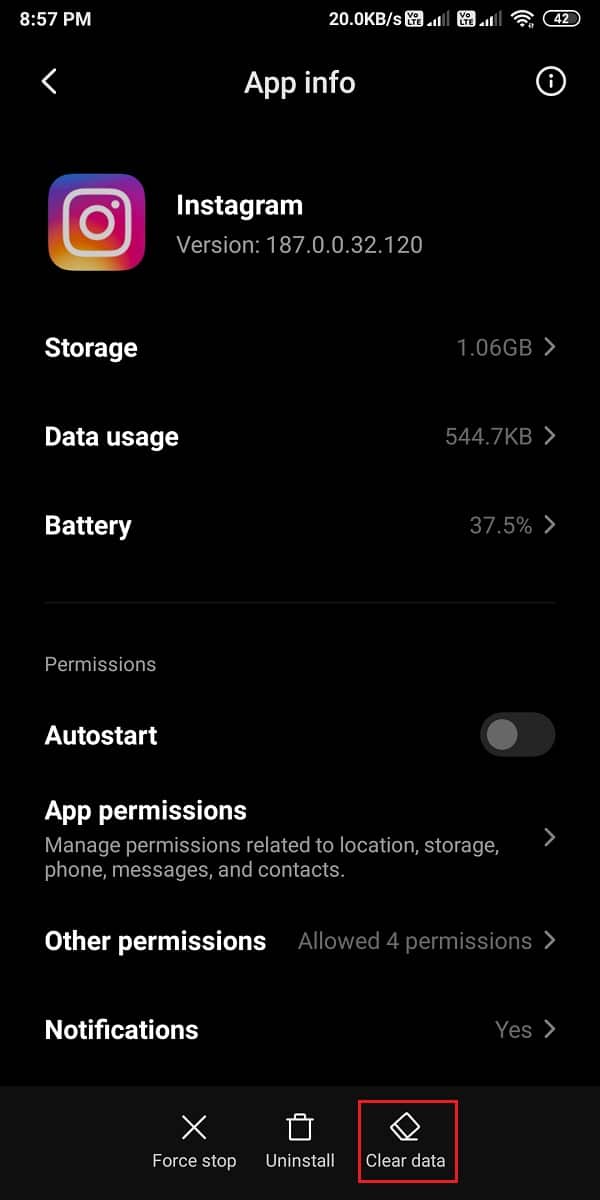
6. Pilih Hapus cache(Clear cache) untuk menu pop-up.

7. Terakhir, klik OK untuk konfirmasi.

Setelah membersihkan cache aplikasi, coba luncurkan kembali Instagram dan masuk ke akun Anda.
Baca Juga: (Also Read:) Apa Yang Dapat Saya Lakukan Jika Saya Lupa Kata Sandi Instagram Saya?(What Can I Do If I Forgot My Instagram Password?)
Metode 5: Atur ulang kata sandi masuk Anda(Method 5: Reset your login password)
Jika Anda tidak dapat masuk ke akun Instagram Anda , ada kemungkinan Anda memasukkan kata sandi akun yang salah, atau Anda mungkin tidak mengingat kata sandi Anda saat masuk. Dalam situasi ini, untuk memperbaiki Instagram tidak mengizinkan saya masuk, Anda dapat mengatur ulang kredensial masuk untuk akun Instagram Anda .
1. Buka aplikasi Instagram(Instagram app) di perangkat Anda, dan masukkan nama pengguna Anda di bidang nama pengguna.
2. Sekarang, klik Dapatkan bantuan masuk(Get help logging in) .
3. Di kolom teks, ketik ID email atau nomor telepon yang terhubung dengan akun Instagram Anda .

4. Setelah memasukkan ID email atau Nomor telepon(Phone) , ketuk Berikutnya.(tap on Next.)
5. Jika Anda memasukkan ID Email(Email ID) untuk memulihkan akun, klik Kirim email.(click on Send an email.)
6. Buka ID email Anda di perangkat Anda, dan temukan kode 6 digit yang( find the 6-digit code) dikirimkan kepada Anda oleh Instagram untuk memulihkan kata sandi Anda.
7. Salin kode 6 digit dan kembali ke Instagram .
8. Tempelkan kode 6 digit di kotak teks.(Paste the 6-digit code in the text box.)
9. Klik Berikutnya.(Next.)

10. Instagram akan secara otomatis login ke akun Anda.
11. Terakhir, Anda dapat mengubah kata sandi Anda dengan masuk ke pengaturan Keamanan Anda.(Security)
Metode 6: Atur tanggal dan waktu yang benar di perangkat Anda(Method 6: Set the correct date and time on your device)
Jika Anda tidak dapat masuk ke akun Instagram Anda , mungkin karena Instagram tidak dapat berkomunikasi dengan servernya karena tanggal dan waktu yang salah di perangkat Anda. Jika Anda memiliki tanggal dan waktu yang salah di perangkat Anda, Instagram mungkin menolak akses Anda ke servernya. Oleh karena itu, untuk memperbaiki Instagram tidak akan membiarkan saya masuk, pastikan Anda telah mengatur tanggal dan waktu yang benar di perangkat Anda.
1. Buka Pengaturan perangkat Anda(Settings of your device) , dan buka Pengaturan tambahan(Additional settings) . Namun, opsi ini akan bervariasi dari satu ponsel ke ponsel lainnya. Anda mungkin harus menavigasi ke pengaturan manajemen umum.

2. Sekarang, di bawah Pengaturan Tambahan(Additional Settings) , klik Tanggal dan waktu.(Date and time.)
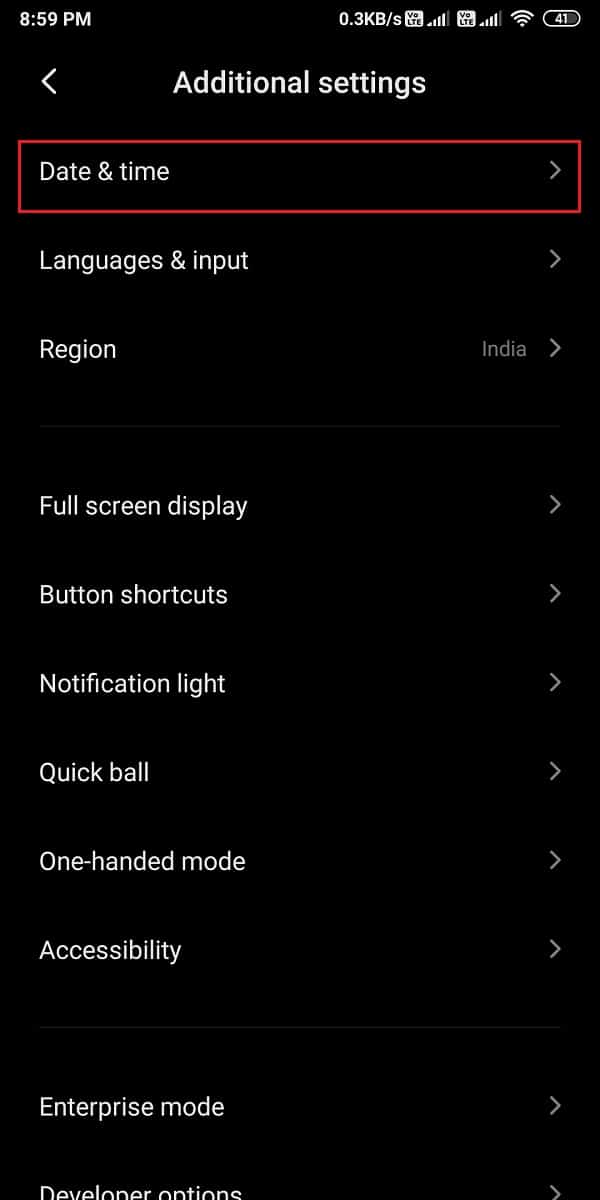
3. Terakhir, aktifkan sakelar(turn on the toggle) untuk Tanggal dan waktu otomatis(Automatic date and time) untuk memastikan perangkat Anda secara otomatis menyetel tanggal dan waktu yang tepat.

Setelah mengatur ulang tanggal dan waktu Anda, luncurkan kembali Instagram dan coba masuk ke akun Anda.
Baca Juga: (Also Read: )Cara Mengirim Direct Message di Instagram(How to Send Direct Messages on Instagram)
Metode 7: Instal ulang Instagram(Method 7: Reinstall Instagram)
Terkadang, menginstal ulang aplikasi Instagram di perangkat Anda dapat membantu Anda memperbaiki masalah tidak dapat masuk ke Instagram . Anda tidak perlu khawatir kehilangan data apa pun saat mencopot pemasangan aplikasi dari perangkat Anda.
1. Buka Google Play Store di perangkat Anda.
2. Klik ikon profil(profile icon) Anda dari sudut kanan atas layar dan klik Aplikasi dan game saya.(My apps and games.)

3. Ketuk tab yang diinstal dari atas.
4. Cari(Locate) dan buka aplikasi Instagram dari daftar.
5. Klik Uninstall.

6. Terakhir, setelah mencopot pemasangan aplikasi, Anda dapat memasangnya kembali di perangkat Anda.
7. Setelah aplikasi diinstal ulang di perangkat Anda, coba masuk ke akun Anda.
Metode 8: Hubungi pusat bantuan Instagram(Method 8: Contact Instagram help center)
Jika tidak ada metode yang dapat memperbaiki Instagram yang tidak mengizinkan saya masuk(fix Instagram not letting me log in) , metode terakhir yang dapat Anda gunakan adalah menghubungi pusat bantuan Instagram untuk mengajukan pertanyaan. Pusat bantuan Instagram(Instagram) memiliki panduan bermanfaat untuk membantu Anda jika Anda mengalami masalah dengan aplikasi. Oleh karena itu, jika Anda tidak dapat masuk ke akun Anda, Anda dapat mengikuti langkah-langkah ini untuk menghubungi pusat bantuan Instagram :
1. Buka pusat bantuan Instagram(Instagram help center) di browser web Anda.
2. Klik tautan Pemecahan Masalah Masuk(Login Troubleshooting) di situs web.

3. Terakhir, Anda dapat melihat dan membaca panduan yang disebutkan di situs web terkait dengan semua masalah login Anda.
Pertanyaan yang Sering Diajukan (FAQ)(Frequently Asked Questions (FAQs))
Q1. Mengapa Instagram tidak mengizinkan saya masuk? (Q1. Why won’t Instagram let me log in? )
Jika Anda tidak dapat masuk ke Instagram , Anda mungkin memasukkan nama pengguna atau kata sandi yang salah. Itu selalu lebih baik untuk memeriksa ulang kredensial login Anda. Alasan lain bisa jadi seseorang mencoba meretas akun Anda, dan dalam hal ini, Anda harus segera mengubah kata sandi Anda. Untuk memperbaiki masalah login dengan Instagram , coba mulai ulang perangkat Anda atau instal ulang aplikasi di perangkat Anda.
Q2. Mengapa Instagram Tidak Membiarkan Saya Masuk?(Q2. Why Instagram Won’t Let Me Log In?)
Jika Anda tidak dapat masuk ke akun Anda, maka ada kemungkinan Anda menggunakan versi lama aplikasi Instagram di perangkat Anda. Unduh pembaruan baru, lalu coba masuk ke akun Anda. Untuk panduan terperinci, Anda dapat mengikuti metode yang tercantum di atas.
Q3. Mengapa Instagram saya mengatakan ada masalah ketika saya mencoba masuk?(Q3. Why is my Instagram saying there is a problem when I try to log in?)
Jika Anda melanggar syarat dan ketentuan Instagram , maka aplikasi mungkin menangguhkan akun Anda selama beberapa hari. Dalam hal ini, Anda tidak akan dapat masuk ke akun Anda. Alasan lain mengapa Anda tidak dapat masuk ke akun Anda mungkin karena seseorang melaporkan akun Anda karena pelanggaran.
Direkomendasikan:(Recommended:)
- Cara Memperbaiki Instagram Coba Lagi Nanti Kesalahan(How to Fix Instagram Try Again Later Error)
- Cara Memperbaiki Musik Instagram Tidak Berfungsi(How To Fix Instagram Music Not Working)
- Perbaiki Tidak Dapat Mengirim Pesan Teks ke Satu Orang(Fix Can’t Send Text Message to One Person)
- Perbaiki Ponsel Android Terus Restart Secara Acak(Fix Android Phone Keeps Restarting Randomly)
Kami harap panduan ini bermanfaat dan Anda dapat memperbaiki masalah Instagram tidak mengizinkan saya masuk(fix Instagram won’t let me log in issue) . Jika Anda mengalami kesulitan selama proses tersebut, hubungi kami melalui komentar dan kami akan membantu Anda.
Related posts
Cara Fix Instagram Keeps Crashing (2021)
Bagaimana Untuk Perbaiki Instagram Will tidak Let Me Post Error
9 Ways ke Fix Instagram Direct Messages tidak berfungsi (DMs tidak berfungsi)
Fix Instagram Story Tidak Working Error
Cara Fix Instagram Music Tidak Bekerja
Cara mendapatkan 'Di mana Soulmate' Filter Anda pada Instagram
Fix Instagram 'bukan Posted Yet. Coba lagi 'Kesalahan pada Android
Fix Chromecast Source Tidak Supported Issue di Your Device
Fix WhatsApp Your Phone Date adalah Inaccurate Error
Cara Fix Google Photos menunjukkan foto kosong
Fix Google Maps tidak berbicara tentang Android
Cara Fix Slow Charging pada Android (6 Easy Solutions)
Cara Fix Saya tidak bisa menyukai Photos pada Instagram
Fix Facebook Message Sent Tapi Tidak Delivered
Cara Fix Android.Process.Media Has Stopped Error
Cara Fix Facebook Dating Bukan Working (2021)
5 Ways untuk Fix Gmail Account Tidak Receiving Email
9 Ways ke Fix Message BUKAN Sent Error pada Android
Fix Android Icons Disappear dari Home Screen
Fix Google Assistant Tidak Bekerja pada Android
